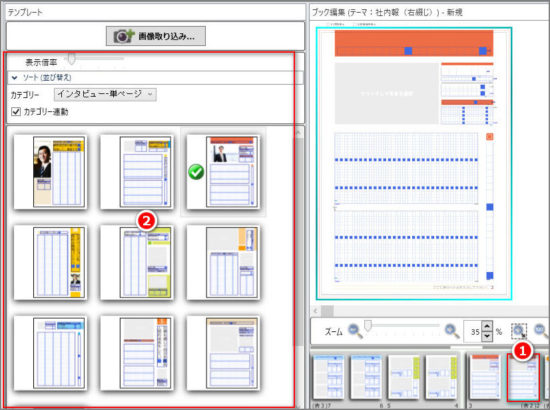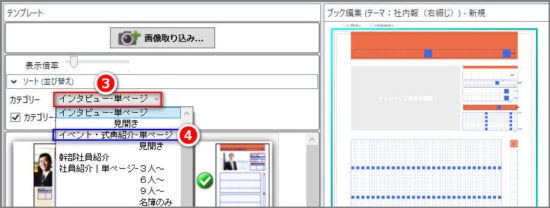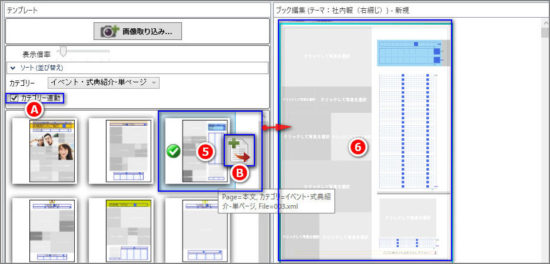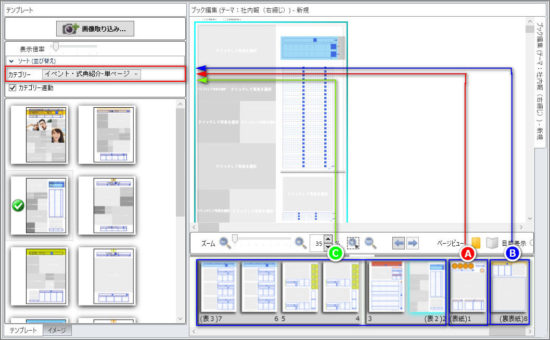テンプレート(ページ)の差し替え
- カテゴリー
- テンプレート・画像等を選ぶ(リストボックス機能)
❶レイアウトモードに変更する
ページを差し替えたい場合、ページ背景(ページ内でオブジェクトがない部分)または、作業画面のキャンバス(余白スペース部分)をクリックしてレイアウトモードに変更します。
❷差し替えたいページを選択する
❶ソフト下部のページサムネイルで、任意の「差し替えたいページ」を選択する。
❷ページ選択時、ソフト左のリストボックスに「テンプレートカテゴリー」とそのカテゴリー内のテンプレートが表示される
本文のテンプレートカテゴリー変更したい場合は、本文ページを選択
選択ページによって、表示できるテンプレートカテゴリーは異なります。
「表紙」選択時は「表紙テンプレートカテゴリー」のみ、「裏表紙」選択時は「裏表紙テンプレートカテゴリー」のみ、「本文ページ(表紙・裏表紙以外のページ)」選択時は「本文テンプレートカテゴリー」のみを表示します(詳細説明は、本記事末にあります)
❸テンプレートカテゴリーを変更する
❸現在とは異なる「テンプレートカテゴリー」表示したい場合、「テンプレートカテゴリー」のプルダウンをクリックする。
❹プルダウンの中から、希望のテンプレートカテゴリーを選ぶ。
❺テンプレートを差し替える
差し替えをしたいテンプレートをクリックする
❻作業画面のテンプレートが入れ替わる
Ⓐカテゴリー連動について
「カテゴリー連動」にチェックを入れると、たとえば「目次」ページを選択しているときは、同一の「目次」のテンプレートカテゴリーが表示されます。チェックを外すと連動しなくなります。
Ⓑページ挿入について
「+」マークをクリックすると、ページ挿入になります。詳しくは、「ページ挿入」
希望のテンプレートカテゴリーが表示されない?
「表紙」・「裏表紙」・「本文」のどのページを選択しているかで、表示・選択できる「テンプレートカテゴリー」が異なります。
Ⓐで「表紙」を選択時は、「表紙のテンプレートカテゴリー」のみ選択できます。
Ⓑの「裏表紙」を選択時は、「裏表紙のテンプレートカテゴリー」のみ選択できます。
Ⓒ「本文」選択時は、「本文のテンプレートカテゴリー」のみ選択できます。
なお、ブックタイプの「カタログ」・「社内報(右綴じ)」・「社内報(左綴じ)」・「フリーペーパー(右綴じ)」・「フリーペーパー(左綴じ)」・「パンフレット(右綴じ)」・「パンフレット(左綴じ)」のそれぞれで、選択できるテンプレートカテゴリーは異なります。
バージョンアップなどによって、テンプレートカテゴリー・搭載テンプレートは変更されることもあります。
テンプレート差し替え時の「データ引継ぎ」について
テンプレート差し替えを行うと、画像やテキストは引き継がれず、失われることがあります。なお、画像・テキストが存在するテンプレートを差し替えようとすると、「テンプレート差し替え警告」が表示されます。
見開きと単ページの差し替えも可能
「見開きのテンプレート」と「単ページ(1P)のテンプレート」の差し替えも可能。
*差し替えテンプレートの並び順・表示サイズ変更などは、リストボックスの「テンプレート機能」へ。